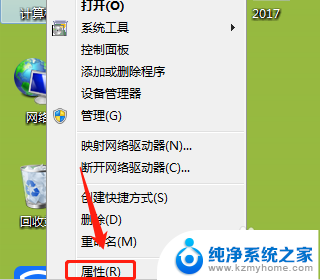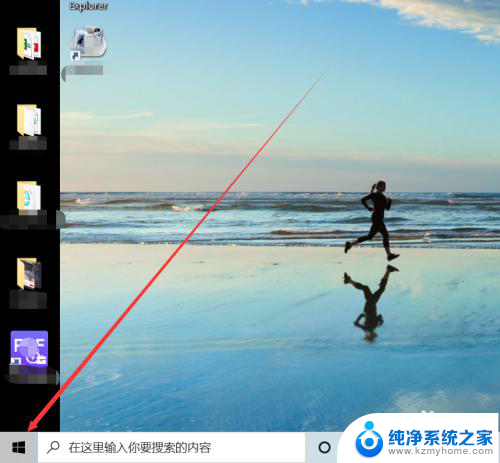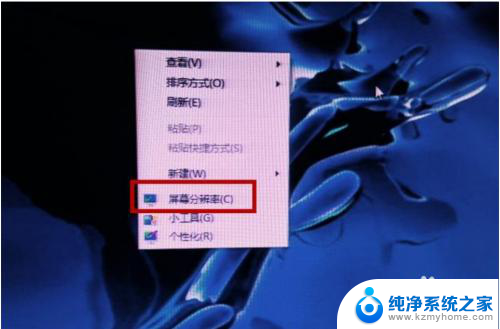屏幕不是全屏,怎么调 怎样解决电脑屏幕显示不全的问题
更新时间:2023-09-17 14:06:19作者:yang
屏幕不是全屏,怎么调,当我们使用电脑时,有时会遇到屏幕显示不全的问题,即屏幕不能完全填满整个显示区域,这种情况可能会导致我们无法正常浏览网页、观看视频或者进行其他任务。幸运的是这个问题往往可以通过简单的调整来解决。在本文中我将介绍一些解决电脑屏幕显示不全问题的方法,帮助您轻松解决这一困扰。
操作方法:
1.首先就是看一下我们的电脑遇到的问题就是显示的桌面没有占满全屏,如下图所示。

2.然后就是右击桌面上的一块空白区域,如下图所示。
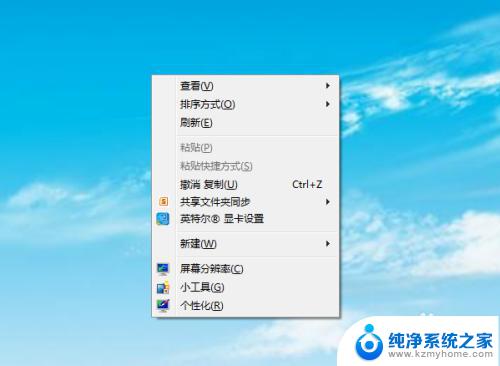
3.接着就是选择【屏幕分辨率】,如下图所示。

4.然后就是点击弹出的窗口中的【分辨率】下拉框,如下图所示。
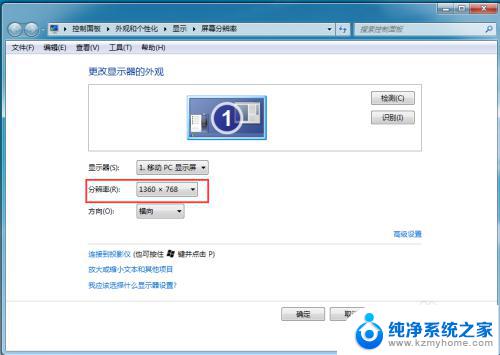
5.接着就是选择最大的分辨率比例,如下图所示。
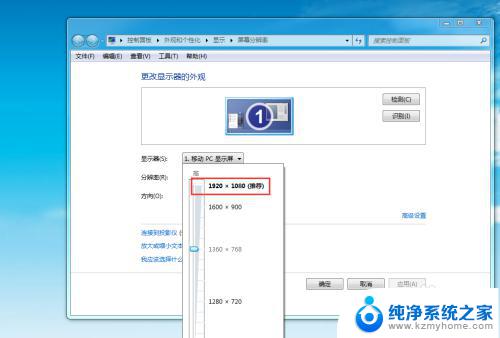
6.最后就是点击【确认】按钮完成操作,如下图所示。
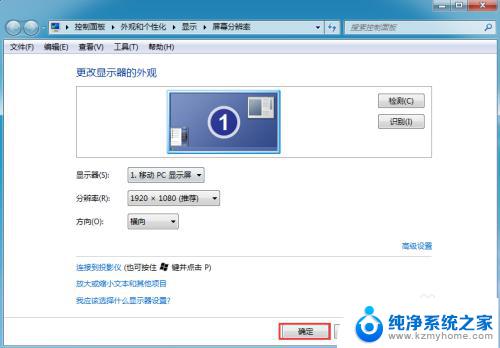
以上就是如何调整屏幕为全屏的全部内容,碰到相同情况的朋友们可参照本文提供的方法来处理,希望这些方法对大家有所帮助。